1. Introduzione
Panoramica
In questo codelab, esegui il deployment di otto applicazioni JavaScript in Cloud Run:
- SSR Angular, basato su Angular
- Nuxt.js - basato su Vue.js
- Next.js - basato sulla reazione
- Remix basato su React
- SvelteKit, basato su Svelte
- SolidStart: basato su Solid.js
- Astrofotografia
- Qwik
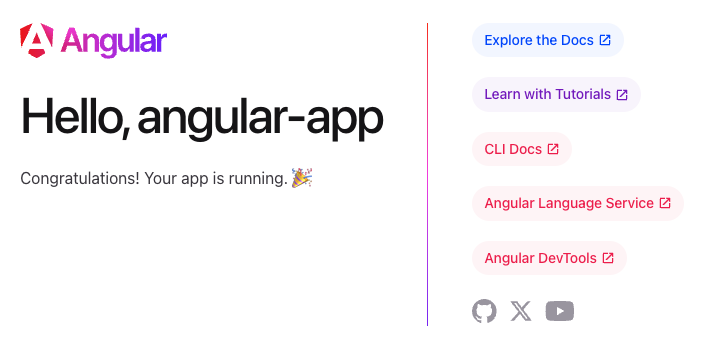







Cosa imparerai a fare
- Eseguire automaticamente il deployment di framework JavaScript supportati da Cloud Build
- Come eseguire il deployment di framework JavaScript che richiedono la configurazione
Prerequisiti
- Hai eseguito l'accesso al terminale Cloud Shell.
- Hai un progetto Google Cloud con fatturazione abilitata e autorizzazione per il deployment in Cloud Run
- Puoi verificarlo se hai già eseguito il deployment di un servizio Cloud Run. Ad esempio, per iniziare, puoi seguire la guida rapida al deployment di un servizio web Node.js dal codice sorgente.
2. Attiva Cloud Shell
- Vai al terminale Cloud Shell: https://shell.cloud.google.com/?show=terminalSe è la prima volta che avvii Cloud Shell, viene visualizzata una schermata intermedia che descrive di cosa si tratta. Se è stata visualizzata una schermata intermedia, fai clic su Continua.Il provisioning e la connessione a Cloud Shell dovrebbero richiedere solo pochi minuti.
- Esegui questo comando in Cloud Shell per impostare il tuo progetto
gcloud:gcloud config set project <PROJECT_ID>
gcloud config set project js-frameworks
3. Abilita API
Prima di poter iniziare a utilizzare questo codelab, ci sono diverse API che dovrai abilitare. Questo codelab richiede l'utilizzo delle API seguenti. Puoi abilitare queste API eseguendo questo comando:
gcloud services enable \
cloudbuild.googleapis.com \
artifactregistry.googleapis.com \
run.googleapis.com
Poi puoi impostare le variabili di ambiente che verranno utilizzate in questo codelab.
4. Configura la regione predefinita
Puoi impostare la regione singolarmente per ogni deployment. Questo comando imposterà la regione predefinita su us-central1, così non dovrai impostarla per ogni regione.
gcloud config set run/region us-central1
5. Configura Git
Alcune librerie prevedono che per impostazione predefinita venga utilizzato git per il controllo della versione. Se hai già configurato git sulla tua macchina (ad esempio, stai eseguendo questo lab localmente), non devi eseguire questi passaggi.
git config --global user.email "you@example.com" git config --global user.name "Your Name" git config --global init.defaultBranch main
6. Angular SSR (Angular)
- Vai alla directory in cui vuoi creare l'applicazione Angular
cd ~
- Creare un'applicazione Angular che utilizza il rendering lato server (SSR)
npx @angular/cli new angular-app --ssr
Enterper accettare i valori predefiniti. - Vai alla nuova cartella del progetto che hai creato
cd angular-app
- Esegui il deployment dell'applicazione
gcloud run deploy --allow-unauthenticated
Enterper accettare i valori predefiniti.
Visitare l'applicazione
Il deployment richiederà alcuni minuti. Al termine, Cloud Run restituirà un URL come il seguente:
https://angular-app-xxxxxxxxxx-uc.a.run.app
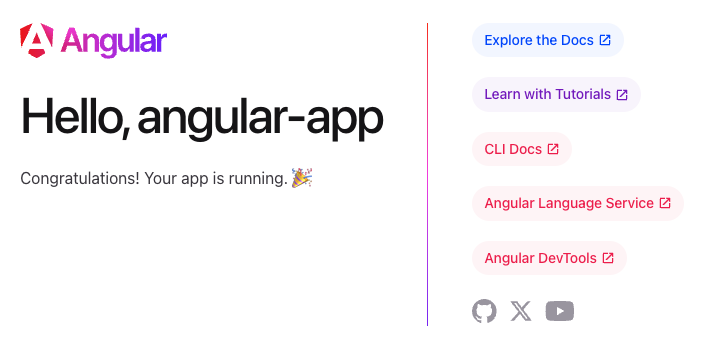
Apri l'URL fornito in una nuova scheda del browser per visualizzare l'applicazione di cui hai eseguito il deployment.
Pulizia facoltativa
- Elimina il progetto Angular in locale
cd .. rm -rf angular-app - Elimina il servizio Cloud Run Angular
gcloud run services delete angular-appEnter.
7. Nuxt.js (Vue.js)
- Vai alla directory in cui vuoi creare l'applicazione Angular
cd ~
- Creare un'applicazione Nuxt.js
npx nuxi init nuxt-app
Enterper accettare i valori predefiniti. - Vai alla nuova cartella del progetto che hai creato
cd nuxt-app
- Esegui il deployment dell'applicazione
gcloud run deploy --allow-unauthenticated
Enterper accettare i valori predefiniti.
Visitare l'applicazione
Il deployment richiederà alcuni minuti. Al termine, Cloud Run restituirà un URL come il seguente:
https://nuxt-app-xxxxxxxxxx-uc.a.run.app
Apri l'URL fornito in una nuova scheda del browser per visualizzare l'applicazione di cui hai eseguito il deployment.

Pulizia facoltativa
- Elimina il progetto Nuxt.js localmente
cd .. rm -rf nuxt-app - Elimina il servizio Cloud Run di Nuxt.js
gcloud run services delete nuxt-appEnter.
8. Next.js (reazione)
- Vai alla directory in cui vuoi creare l'applicazione Angular
cd ~
- Creare un'applicazione Next.js
npx create-next-app next-app
Enterper accettare i valori predefiniti. - Vai alla nuova cartella del progetto che hai creato
cd next-app
- Esegui il deployment dell'applicazione
gcloud run deploy --allow-unauthenticated
Enterper accettare i valori predefiniti.
Visitare l'applicazione
Il deployment richiederà alcuni minuti. Al termine, Cloud Run restituirà un URL come il seguente:
https://next-app-xxxxxxxxxx-uc.a.run.app
Apri l'URL fornito in una nuova scheda del browser per visualizzare l'applicazione di cui hai eseguito il deployment.

Pulizia facoltativa
- Elimina il progetto Next.js localmente
cd .. rm -rf next-app - Elimina il servizio Cloud Run Next.js
gcloud run services delete next-appEnter.
9. Remix (reazione)
- Vai alla directory in cui vuoi creare l'applicazione Angular
cd ~
- Crea un'applicazione Remix
npx create-remix remix-app
Enterper accettare i valori predefiniti. - Vai alla nuova cartella del progetto che hai creato
cd remix-app
- Esegui il deployment dell'applicazione
gcloud run deploy --allow-unauthenticated
Enterper accettare i valori predefiniti.
Visitare l'applicazione
Il deployment richiederà alcuni minuti. Al termine, Cloud Run restituirà un URL come il seguente:
https://remix-app-xxxxxxxxxx-uc.a.run.app
Apri l'URL fornito in una nuova scheda del browser per visualizzare l'applicazione di cui hai eseguito il deployment.

Pulizia facoltativa
- Elimina il progetto Remix in locale
cd .. rm -rf remix-app - Elimina il servizio Remix Cloud Run
gcloud run services delete remix-appEnter.
10. Pulizia di Cloud Shell
Se non utilizzi Cloud Shell o esegui il deployment di una sola applicazione, questo passaggio è facoltativo
Cloud Shell offre una home directory permanente da 5 GB e viene eseguito in Google Cloud.
Per eseguire il deployment degli otto framework con Cloud Shell, dovrai creare spazio per le applicazioni rimanenti.
La rimozione dei progetti su Cloud Shell non eliminerà i servizi Cloud Run di cui hai eseguito il deployment.
Per cancellare le applicazioni che hai già creato, esegui questi comandi:
cd ~ rm -rf angular-app/ rm -rf nuxt-app/ rm -rf next-app/ rm -rf remix-app/
11. SvelteKit (Svelte)
- Vai alla directory in cui vuoi creare l'applicazione Angular
cd ~
- Crea un'applicazione SvelteKit
npx create-svelte svelte-app
Enterper accettare i valori predefiniti. - Vai alla nuova cartella del progetto che hai creato
cd svelte-app
- Esegui il deployment dell'applicazione
gcloud run deploy --allow-unauthenticated
Enterper accettare i valori predefiniti.
Visitare l'applicazione
Il deployment richiederà alcuni minuti. Al termine, Cloud Run restituirà un URL come il seguente:
https://svelte-app-xxxxxxxxxx-uc.a.run.app
Apri l'URL fornito in una nuova scheda del browser per visualizzare l'applicazione di cui hai eseguito il deployment.

Pulizia facoltativa
- Elimina il progetto SvelteKit localmente
cd .. rm -rf svelte-app - Elimina il servizio Cloud Run SvelteKit
gcloud run services delete svelte-appEnter.
12. SolidStart (fisso)
- Vai alla directory in cui vuoi creare l'applicazione Angular
cd ~
- Creare un'applicazione SolidStart
npx create-solid solid-app
Enterper accettare i valori predefiniti. - Vai alla nuova cartella del progetto che hai creato
cd solid-app
- Esegui il deployment dell'applicazione
gcloud run deploy --allow-unauthenticated
Enterper accettare i valori predefiniti.
Visitare l'applicazione
Il deployment richiederà alcuni minuti. Al termine, Cloud Run restituirà un URL come il seguente:
https://solid-app-xxxxxxxxxx-uc.a.run.app
Apri l'URL fornito in una nuova scheda del browser per visualizzare l'applicazione di cui hai eseguito il deployment.

Pulizia facoltativa
- Elimina il progetto SolidStart in locale
cd .. rm -rf solid-app - Elimina il servizio Cloud Run SolidStart.
gcloud run services delete solid-appEnter.
13. Astrofotografia
- Vai alla directory in cui vuoi creare l'applicazione Angular
cd ~
- Crea un'applicazione Astro
npx create-astro astro-app
Enterper accettare i valori predefiniti. - Vai alla nuova cartella del progetto che hai creato
cd astro-app
- Aggiungere l'adattatore Astro per Node.js
npx astro add node
- Aggiorna lo script
startinpackage.jsonnpm pkg set scripts.start="HOST=0.0.0.0 node ./dist/server/entry.mjs"
- Esegui il deployment dell'applicazione
gcloud run deploy --allow-unauthenticated
Enterper accettare i valori predefiniti.
Visitare l'applicazione
Il deployment richiederà alcuni minuti. Al termine, Cloud Run restituirà un URL come il seguente:
https://astro-app-xxxxxxxxxx-uc.a.run.app
Apri l'URL fornito in una nuova scheda del browser per visualizzare l'applicazione di cui hai eseguito il deployment.

Pulizia facoltativa
- Elimina il progetto Astro in locale
cd .. rm -rf astro-app - Elimina il servizio Astro Cloud Run
gcloud run services delete astro-appEnter.
14. Qwik
- Vai alla directory in cui vuoi creare l'applicazione Angular
cd ~
- Crea un'applicazione Qwik
npx create-qwik
Enterper accettare i valori predefiniti. - Vai alla nuova cartella del progetto che hai creato
cd qwik-app
- Aggiungi l'adattatore Qwik per Cloud Run
npm run qwik add cloud-run
- Esegui il deployment dell'applicazione
gcloud run deploy --allow-unauthenticated
Enterper accettare i valori predefiniti.
Visitare l'applicazione
Il deployment richiederà alcuni minuti. Al termine, Cloud Run restituirà un URL come il seguente:
https://qwik-app-xxxxxxxxxx-uc.a.run.app
Apri l'URL fornito in una nuova scheda del browser per visualizzare l'applicazione di cui hai eseguito il deployment.

Pulizia facoltativa
- Elimina il progetto Qwik in locale
cd .. rm -rf qwik-app - Elimina il servizio Qwik Cloud Run
gcloud run services delete qwik-appEnter.
15. Complimenti!
Complimenti per aver completato il codelab.
Ti consigliamo di consultare la documentazione sulla Guida rapida: deployment in Cloud Run da un repository Git in modo che il deployment delle build future possa essere eseguito automaticamente con ogni push al controllo della versione.
Argomenti trattati
- Come eseguire il deployment automatico di framework JavaScript supportati da Cloud Build
- SSR Angular, basato su Angular
- Nuxt.js - basato su Vue.js
- Next.js - basato sulla reazione
- Remix basato su React
- SvelteKit, basato su Svelte
- SolidStart: basato su Solid.js
- Come implementare framework JavaScript che richiedono la configurazione
- Astrofotografia
- Qwik
16. Esegui la pulizia
Per evitare addebiti involontari (ad esempio, se questo servizio Cloud Run viene inavvertitamente richiamato più volte rispetto all'allocazione mensile dei callout Cloud Run nel livello senza costi), puoi eliminare il job Cloud Run o eliminare il progetto che hai creato nel passaggio 1.
Per eliminare i servizi Cloud Run, vai alla console Cloud di Cloud Run all'indirizzo https://console.cloud.google.com/run/ ed elimina i servizi Cloud Run.
Se scegli di eliminare l'intero progetto, puoi andare all'indirizzo https://console.cloud.google.com/cloud-resource-manager, selezionare il progetto che hai creato nel passaggio 2 e scegliere Elimina. Se elimini il progetto, dovrai modificarli in Cloud SDK. Puoi visualizzare l'elenco di tutti i progetti disponibili eseguendo gcloud projects list.

